eBayで商品を販売する際、ストアカテゴリーを適切に設定すると以下の効果を狙えます。
- 購入者が目的の商品を見つけやすくなる
- SEO効果を高め、売上アップにもつながる
この記事では、eBayのストアカテゴリー設定について、初心者の方でも分かりやすく解説します。
ぜひ最後までご覧ください!
■eBayマーケティングツール「Bee」

全く新しいeBayマーケティングツール「Bee」が一般公開されました。
Beeを使えば、eBayでの顧客対応がもっとスムーズに、もっと効率的に!
これからeBayを始める人も、すでにeBayを始めている人も簡単にすぐに使い始められます。
Beeとは?
eBayツール史上、全く新しいAIチャット×マーケティングツールです。
顧客対応(AIチャット)・ストア分析・一括DM&メール送信機能・税務管理がBeeひとつで全て完結します。
さらにeBayツール界初のスマホアプリ版もリリース!
あなたのスマホに購入通知が届きます。
- AIが顧客への返信文を瞬時に作成
- スマホ1つで複数アカウントを一元管理
- 場所を選ばず、いつでもどこでも顧客対応が可能
- 自分のeBayストアを分析し細かく可視化
- 一括DMで細かくセグメント分けした顧客へアプローチ可能
時間のかかる作業から解放され、売上アップにつながるコア業務に集中できます。
\アカウント登録すれば無料で始められます!/
eBayのストアカテゴリーとは?

eBayにはeBayのカテゴリーとストアカテゴリーが存在します。
- eBayカテゴリー:eBay全体の商品を分類するためのカテゴリー
- ストアカテゴリー:出品者が自分のストア内で商品を整理するためのカテゴリー

ストアカテゴリーを活用すれば、出品する商品を整理し、バイヤーが簡単に目的の商品を見つけられるようになりますよ。
また、カテゴリーをカスタマイズして、出品商品に最適なものを設定できます。
カテゴリー設定を適切に行うことで、買い手にとって商品が見つけやすくなり、販売促進にもつながります。
ストアカテゴリーを設定するメリット
eBayでストアカテゴリ―を設定すると、以下のようなメリットを受けられます。
- 商品の見つけやすさが向上する
eBay内で商品を検索したときに、関連性の高いカテゴリーに分類されていれば、バイヤーが商品を見つけやすくなり、売れる可能性が高まる - SEOが向上する
適切なカテゴリーに商品を配置することで、SEO(検索エンジン最適化)の効果が高まり、検索結果の上位に表示されやすくなる - ストア整理、ブランディングにつながる
商品を関連するカテゴリーに分類することで、ストア管理が簡素化される
ストア全体に一貫性が生まれ、ブランディング効果が高まる
ストア設定については、こちらのブログをご参考ください。


eBayでストアカテゴリーを設定する方法


ストアカテゴリーを設定する方法をご紹介します。
セラーハブからStore>Edit storeへ移動します。


Store categoriesを選択します。


Add Store categoriesを選択します。


Category nameに好きなカテゴリー名を入力してSaveを選択します。
+Add moreから複数登録が可能です。


登録したカテゴリー名と、システムで自動的に割り当てられるカテゴリー番号を確認します。
このカテゴリー番号を使って商品を出品すれば、ストアカテゴリーを活用して出品ができます。


ストアカテゴリーを設定して出品する方法
ストアカテゴリーの設定が完了したら、そのカテゴリーを利用して出品しましょう。
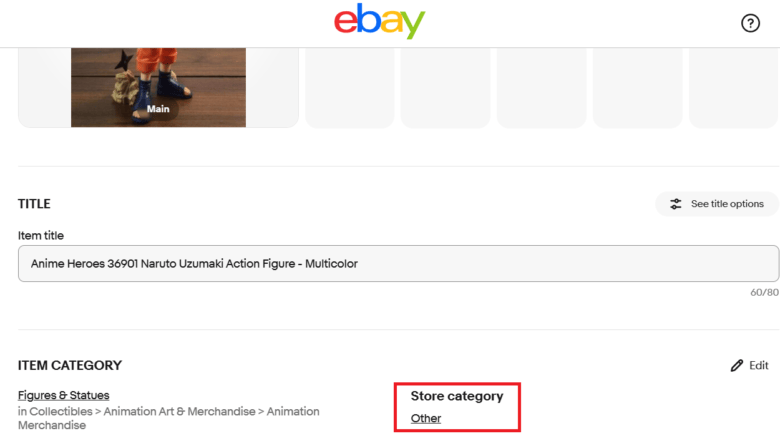

設定したいストアカテゴリーを選択し、右上のDoneを押します。




出品方法に詳しく知りたい方は下記ブログをご参考ください。


CSVでストアカテゴリーを設定して出品する方法
CSVファイルを使ってebayへファイルをアップロードしている方はこちらをご参考ください。
CSVの項目に「StoreCategory」の行を新たに追加し、該当のストアカテゴリー番号を入力します。
スペルはStoreCategoryです。間違えないように注意してください。


上記で保存したファイルをebayへアップロードして出品完了です。
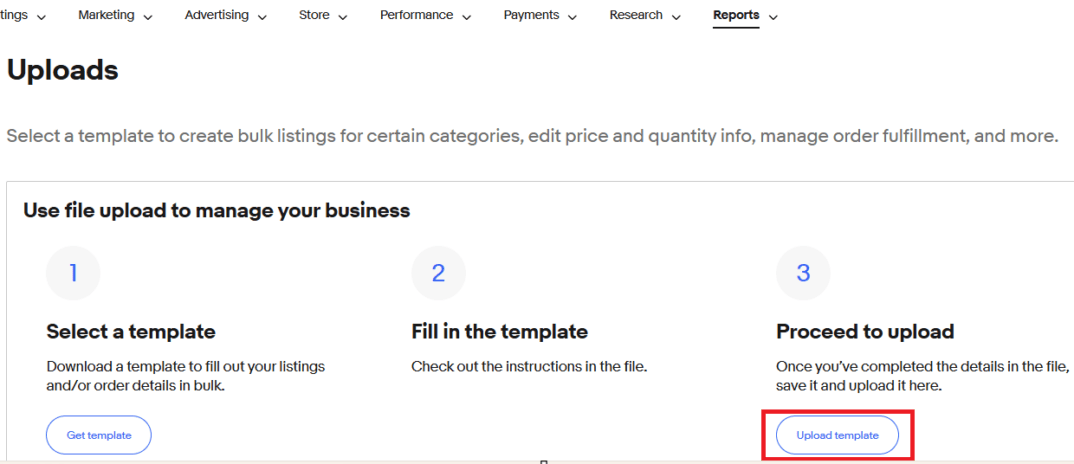
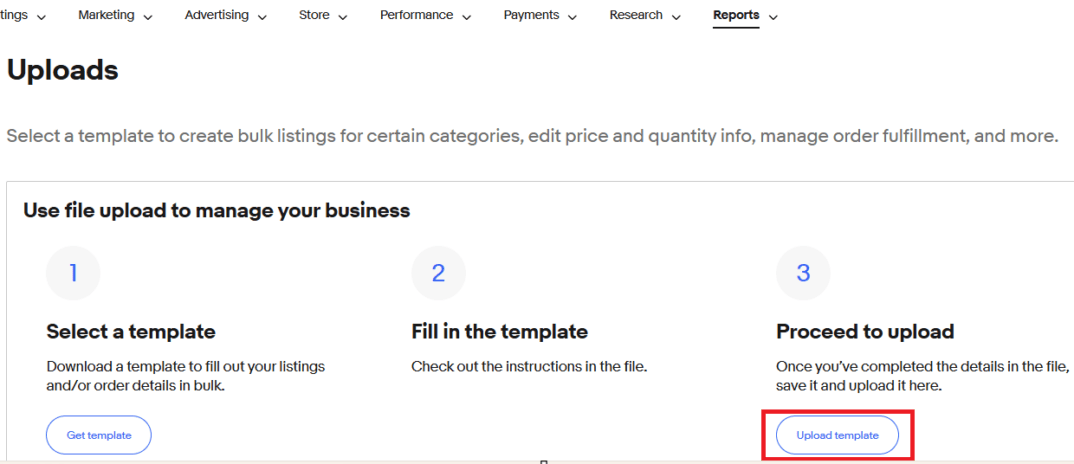
eBayの出品を更に効率化したい方へ


「Bee」を使えば、作業時間を大幅に短縮できます。
eBayツール史上、全く新しいAIチャット×マーケティングツールです。
顧客対応(AIチャット)・ストア分析・一括DM&メール送信機能・税務管理がBeeひとつで全て完結します。
さらにeBayツール界初のスマホアプリ版もリリース
あなたのスマホに購入通知が届きます。
- AIが顧客への返信文を瞬時に作成
- 海外からの問い合わせを自動で日本語に翻訳
- スマホ1つで複数アカウントを一元管理
- 場所を選ばず、いつでもどこでも顧客対応が可能
- 面倒な帳簿作成を半自動化し、業務負担を軽減
時間のかかる作業から解放され、売上アップにつながるコア業務に集中できます。
まとめ


eBayのストアカテゴリー設定は、売上アップに繋がる重要な要素の1つです。
適切なカテゴリー設定は、バイヤーが目的の商品を見つけやすくするだけでなく、SEO効果を高め、ストア全体のブランディングにも貢献します。
この記事で解説した手順を参考に、あなたのeBayストアを整理整頓し、より多くのバイヤーにアピールしてみて下さい!
ストアカテゴリーの設定は、定期的に見直し、商品のラインナップやトレンドに合わせて最適化してください。
当ブログでは初心者さん向けの記事も多数ご用意していますので、ぜひお読みください。








菊池 駿(きくち しゅん)
株式会社Awiiin 代表取締役・eBay物販輸出のツールBee運営者
- 芝浦工業大学 数学科 卒業
- 2014~2019年:5年間中学校数学教師として勤務
- 2018年:YouTubeチャンネル「eBayから始めよう by Awiiin」開設
※チャンネル登録者数”9,570人”(2025年9月時点) - 2020年:「株式会社Awiiin」設立
- 2024年:「埼玉を代表する企業100選」に選出



